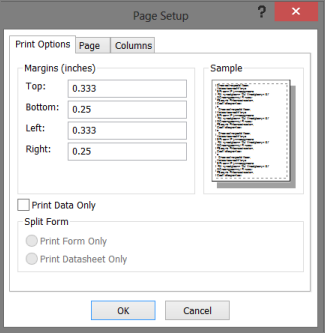על אף שבאפשרותך להדפיס נתונים מטבלה, שאילתה, טופס או דוח במסד הנתונים של Microsoft Access, באפשרותך להגדיר אפשרויות הדפסה עבור דוחות שיפיקו עותק מודפס של הנתונים שלך ה מושך עין וניתן לקריאה יותר.
הדפסת נתונים ישירות מטבלאות או שאילתות פועלת כאשר ברצונך להדפיס רשימה פשוטה בלבד. טפסים זמינים בצורה טובה יותר להצגה או להדפסה של נתונים עבור רשומה אחת או קבוצה קשורה של רשומות, ולא להדפסת ערכות נתונים גדולות יותר או סיכומי נתונים. על-ידי הדפסת נתונים מדוח, באפשרותך להשוות, לסכם ולסכום ערכות נתונים גדולות ולאחר מכן להציג מידע זה בפריסה אטרקטיבית.
לקבלת מידע נוסף אודות יצירת דוח, ראה מבוא לדוחות ב- Access.
במאמר זה
בחירת אפשרויות הגדרת עמוד
לאחר יצירת הדוח, באפשרותך להגדיר אפשרויות עבור פריסת ההדפסה בתיבת הדו-שיח הגדרת עמוד. אפשרויות אלה עוזרות לך לכוונן את העיצוב עם אפשרויות עבור הגדרות שוליים, להשתמש בקווי רשת ובעמודות או להדפיס רק את הנתונים מהדוח ללא העיצוב. כדי להגדיר את אפשרויות הדפסת העמוד, בצע את השלבים הבאים:
-
בחלונית הניווט, לחץ באמצעות לחצן העכבר הימני על הדוח ולאחר מכן בחר הצג לפני הדפסה.
-
בכרטיסיה הצגה לפני הדפסה, בקבוצה פריסת עמוד , בחר הגדרת עמוד והגדר את הגדרות השוליים, הכיוון ועמודות הרצויות.
הגדרות הכרטיסיה 'אפשרויות הדפסה'
|
הגדרה |
תיאור |
|---|---|
|
שוליים (אינצ'ים) |
הגדל או הקטן את השוליים המוגדרים כברירת מחדל לפי הצורך, ו לראות את השינויים המוצגים בעמוד לדוגמה . |
|
הדפס נתונים בלבד |
בחר באפשרות זו כאשר אינך מעוניין להדפיס את תכונות הפריסה בדוח, כגון רשתות. |
|
טופס מפוצל |
אפשרות זו אינה זמינה עבור דוח. |
כדי להתאים אישית את השוליים בדוח, בכרטיסיה הצגה לפני הדפסה, בקבוצה גודל עמוד , בחר שוליים. בחר אפשרות מתאימה ותצוגה מקדימה של הדוח עם הגדרות השוליים שהשתנו מוצגת.
הגדרות כרטיסיית דף
|
הגדרה |
תיאור |
|---|---|
|
כיוון הדפסה |
בחר את הכיוון לאורך או לרוחב. אם ברצונך לראות כיצד הדוח מופיע, במקום להגדיר את הכיוון כאן, הגדר אותו מהכרטיסיה תצוגה מקדימה של עמוד. בכרטיסיה הצגה לפני הדפסה , בקבוצה פריסת עמוד , בחר לאורך אולרוחב. |
|
נייר |
בחר את גודל הנייר ואת המקור. |
|
מדפסת עבור לקוח מוסיף... |
אם תבחר השתמש במדפסת ספציפית , תוכל להגדיר כמה אפשרויות אחרות של תבניות מדפסת ומסמך. |
הגדרות כרטיסיית עמודות
הערה: אפשרויות אלה זמינות גם בכרטיסיה הצגה לפני הדפסה, בקבוצה פריסת עמוד , תחת עמודות.
|
הגדרה |
תיאור |
|---|---|
|
הגדרות רשת |
בחר את מספר העמודות ומרווח השורות. אם ההגדרה מיועדת לעמודה בודדת, האפשרויות מרווחבין עמודות ופריסות עמודות לא יהיו זמינות. |
|
זהה לפרטים |
בחר להדפיס את העמודה באותו גודל שאתה מגדיר בדוח. כדי להתאים את רוחב העמודה ואת הגובה, נקה את הבחירה והקלד ערכים חדשים. |
|
גודל עמודה |
בחר את הרוחב והגובה של העמודות. |
|
פריסת עמודה |
בחר את הכיוון שבו ברצונך להדפיס את העמודות. אפשרות זו זמינה רק כשיש לך יותר מעמודה אחת. |
בחירת הגדרות מדפסת
לאחר השלמת הגדרות הגדרת העמוד עבור הדוח, באפשרותך לבחור אפשרויות מדפסת ספציפיות כדי לשלוט בפריסת ההדפסה או בעמודים שברצונך להדפיס ובמספר העותקים.
-
בחלונית הניווט, לחץ באמצעות לחצן העכבר הימני על הדוח שברצונך להדפיס ובחר הצג לפני הדפסה.
-
בכרטיסיה הצגה לפני הדפסה, בקבוצה הדפסה, לחץ על הדפס.
קיצור מקשים: הקש Ctrl+P.
-
בחר את אפשרויות ההדפסה ולאחר מכן לחץ על אישור כדי להדפיס את הדוח.
הטבלה הבאה מתארת את התוצאות שניתן לצפות להן מתוך הגדרות מדפסת ספציפיות:
|
הגדרה |
תיאור |
|---|---|
|
מדפסת |
בחר את המדפסת שבה ברצונך להדפיס את הדוח. אם לא הגדרת את הכיוון ואת גודל הנייר, בחר בלחצן מאפיינים. |
|
טווח הדפסה |
|
|
Copies |
בחר את מספר העותקים ובחר איסוף אם ברצונך להדפיס את העותקים בערכות עבור דוח מרובה עמודים. |
כדי לשמור נייר, או לשלוח משימת הדפסה למדפסת מסחרית, או לשלוח את הדוח בדואר אלקטרוני, באפשרותך ליצור תבנית .pdf או .xps של הדוח. בכרטיסיה הצגה לפני הדפסה, בקבוצה נתונים , בחר PDF או XPS.
תצוגה מקדימה לפני הדפסה
השתמש באפשרות הצגה לפני הדפסה כדי לבדוק כיצד תופיע הגירסה המודפסת של הדוח.
באפשרותך לפתוח דוח בהצגה לפני הדפסה באמצעות אחת מהשיטות הבאות:
-
כדי להציג בתצוגה מקדימה דוח שאינו פתוח עדיין, בחלונית הניווט, לחץ באמצעות לחצן העכבר הימני על הדוח שברצונך להציג בתצוגה מקדימה ולאחר מכן בחר הצג לפני הדפסה.
או
-
בחר קובץ > הדפסה ולאחר מכן בחר הצג לפני הדפסה.
או
-
אם הדוח פתוח, לחץ באמצעות לחצן העכבר הימני על כרטיסיית המסמך של הדוח ולאחר מכן בחר הצג לפני הדפסה.
באפשרותך לבצע שינויי עיצוב נוספים מתוך הצגה לפני הדפסה באמצעות האפשרויות בכרטיסיה הצגה לפני הדפסה.
אם ברצונך לראות כמה עמודים של הדוח, לעבור לעמודים אחרים או להציג עמודים מרובים בו-זמנית בעת הצגת הדוח בתצוגה מקדימה, נסה אחת מהאפשרויות הבאות:
-
בחר בלחצן פתח/סגור סרגל סגירה (<<) בפינה השמאלית העליונה של חלונית הניווט ולאחר מכן הרחב את אזור תצוגת הדוח.
-
מקם את הדוח באמצעות פסי הגלילה האופקיים או האנכיים.
-
כדי להגדיל אזור בדוח, בכרטיסיה הצגה לפני הדפסה, בקבוצה שינוי גודל תצוגה, בחר את החץ מתחת לתצוגה ובחר אחוז הגדלה. באפשרותך גם להשתמש בפקד שינוי גודל תצוגה בפינה השמאלית התחתונה של החלון.
-
כדי להציג בתצוגה מקדימה עמודים מרובים בכל פעם , בקבוצה שינוי גודל תצוגה, בחר שניעמודים או עמודים נוספים ולאחר מכן בחר אפשרות.
בחר את אפשרויות ההדפסה שלך: בקבוצה הדפסה , בחר הדפס ולאחר מכן בחר את אפשרויות ההדפסה.
סגור הצגה לפני הדפסה: בקבוצה סגור תצוגה מקדימה , בחר סגור הצגה לפני הדפסה.